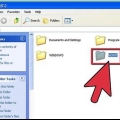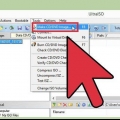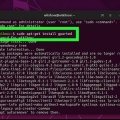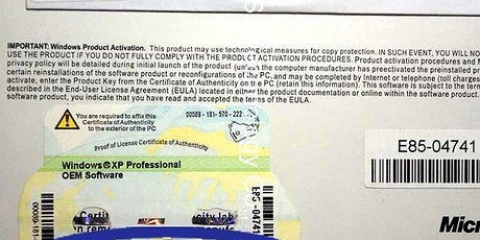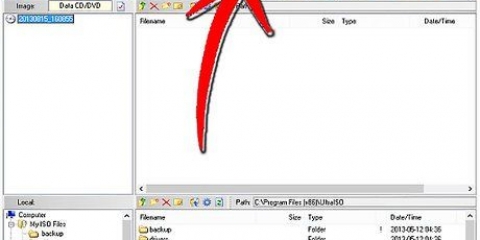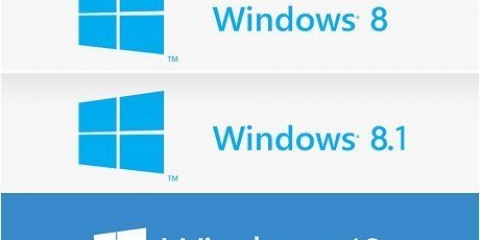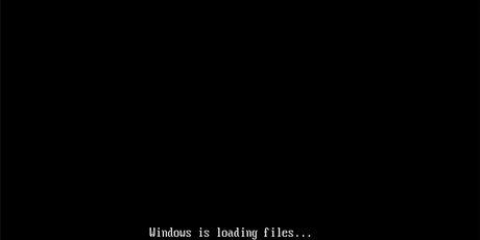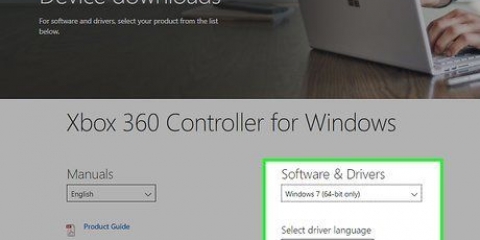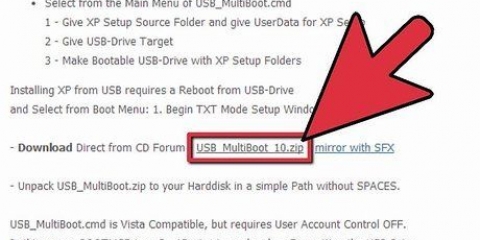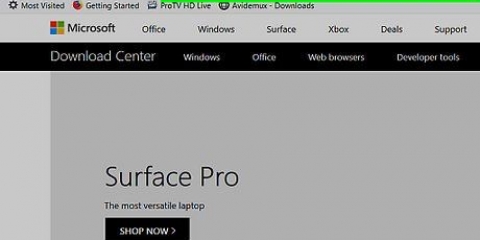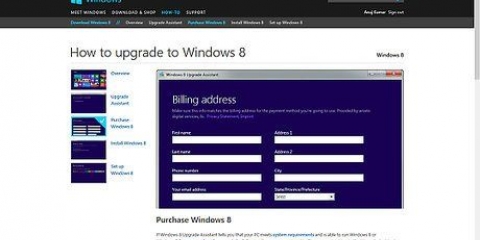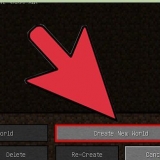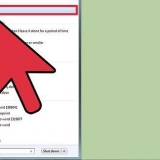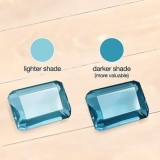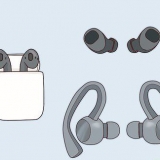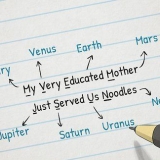Le bouton Setup doit être appuyé dès que le logo du fabricant du PC apparaît. Habituellement, vous n`avez pas beaucoup de temps pour cela, alors assurez-vous de savoir sur quelle touche appuyer. Cette clé diffère selon l`ordinateur et la marque, mais est généralement (brièvement) affichée à l`écran au démarrage. Les touches couramment utilisées sont F2, F10 et Del. 





Installer Windows 8. Installer Windows 7. Installer Windows Vista.
Installer windows à partir d'une clé usb
Teneur
Vous avez un netbook sur lequel vous souhaitez installer Windows, mais vos options sont limitées car il n`y a pas de lecteur DVD disponible? L`installation de Windows est-elle quelque chose que vous devriez faire régulièrement et ne voulez pas vous soucier de rayer ou d`endommager vos disques d`installation? Créer une clé USB d`installation pour Windows est probablement beaucoup plus facile que vous ne le pensez. Suivez ce guide pour apprendre à créer une clé USB amorçable pour installer Windows Vista, 7 ou 8.
Pas
Partie 1 sur 4: Obtention du fichier ISO

1. Assurez-vous d`avoir une version légale de Windows. Vous pouvez créer une clé USB amorçable à partir du DVD d`installation ou du fichier ISO que vous pouvez télécharger depuis Microsoft, si vous l`avez acheté sur la boutique en ligne. Il n`y a aucun problème pour installer Windows Vista, 7 ou 8 depuis une clé USB.
- Si vous avez acheté un fichier ISO, vous pouvez ignorer le texte ci-dessous et passer à la partie suivante.

2. Installez un programme gratuit de création et de gravure de fichiers ISO. Il existe de bonnes applications gratuites à trouver en ligne. Vous en avez besoin d`un qui peut créer des fichiers ISO. ImgBurn est l`un des programmes gratuits les plus populaires.

3. Insérez votre DVD Windows dans le lecteur de disque. Démarrez votre nouveau programme de gravure. Recherchez une option comme « Copier vers l`image » ou « Créer une image.” Sélectionnez le lecteur DVD comme source.

4. Enregistrez votre fichier ISO. Choisissez un nom facile à retenir et enregistrez l`emplacement du fichier. Le fichier ISO aura la même taille que le DVD. Cela signifie qu`il prend plusieurs gigaoctets d`espace sur votre disque dur. Assurez-vous d`avoir suffisamment d`espace disque libre.
Le fichier ISO est en fait une copie exacte du DVD d`installation.
Partie 2 sur 4: Création d`une clé USB amorçable

1. Connectez votre USB à votre PC. Dans tous les cas, vous avez besoin d`une clé USB de 4 Go pour y copier l`ISO sans aucun problème. Toutes les données sur la clé USB seront effacées si vous souhaitez la transformer en un disque d`installation amorçable ; faites donc une sauvegarde de votre clé USB avant de continuer.

2. Téléchargez l`outil de téléchargement USB/DVD de Windows 7. Ceci est disponible gratuitement auprès de Microsoft. Malgré son nom, cet outil fonctionne également très bien avec les fichiers ISO Windows 8 et Vista. Vous pouvez installer et utiliser cet outil sur presque toutes les versions de Windows.
Il est également possible de créer une clé USB amorçable/démarrable via l`invite de commande. Recherchez le tutoriel pour cela sous instruction "Faire un bootable USB".

3. Sélectionnez le fichier source. Il s`agit du fichier ISO que vous avez créé dans la section précédente, ou téléchargé précédemment. Cliquez sur Suivant.

4. Sélectionnez la clé USB. Vous aurez maintenant la possibilité de graver le fichier ISO sur un DVD ou de le transformer en clé USB amorçable. Choisissez l`option Périphérique USB. Sélectionnez votre clé USB dans la liste des lecteurs disponibles.

5. Attendez que le programme se termine. Le programme formatera la clé USB, puis placera le fichier ISO sur le disque. Selon la vitesse de votre machine, ce processus peut prendre jusqu`à environ 15 minutes.
Partie 3 sur 4: Démarrage à partir de la clé USB

1. Insérez la clé USB dans le PC sur lequel vous souhaitez installer Windows. Démarrer ou redémarrer l`ordinateur. Lors du démarrage de l`ordinateur, vous devez appuyer sur la touche appropriée pour accéder au menu de démarrage ou modifier l`ordre de démarrage dans le BIOS. Cela permet de démarrer à partir de la clé USB, au lieu du disque dur.

2. Allez dans le menu de démarrage. Bien que la disposition de chaque BIOS soit différente, ils ont tous un menu de démarrage, mais peut-être que la terminologie utilisée est légèrement différente. Ce menu spécifie l`ordre dans lequel l`ordinateur recherchera un système d`exploitation amorçable . Par défaut, ceci est défini pour rechercher d`abord le disque dur, afin que le système d`exploitation démarre automatiquement.

3. Modifier l`ordre de recherche. Une fois que vous avez trouvé le menu de démarrage, vous devrez modifier l`ordre dans lequel les fichiers de démarrage sont recherchés afin de regarder d`abord la clé USB ; donc mettre USB en haut de la liste. Bien sûr, cela diffère également selon l`ordinateur. Un BIOS dit qu`il s`agit d`une clé USB, tandis qu`un autre peut simplement dire « Périphérique amovible ».
Habituellement, vous utiliserez les touches « + » et « - » de votre clavier pour modifier l`ordre.

4. Enregistrez vos modifications et quittez le menu du BIOS. Si vous avez modifié l`ordre, enregistrez les paramètres actuels et quittez le menu BIOS. La clé utilisée pour cela est généralement F10. L`ordinateur va maintenant redémarrer et cette fois, recherchez d`abord les fichiers de démarrage sur la clé USB.
Partie 4 sur 4: Installation de Windows

1. Appuyez sur n`importe quelle touche pour démarrer la configuration. À un moment donné, vous verrez maintenant le message que vous devez appuyer sur une touche pour démarrer la configuration. Appuyez sur n`importe quelle touche pour continuer.
Si vous n`appuyez sur aucune touche, votre PC continue de rechercher le lecteur suivant et vous devez redémarrer l`ordinateur pour accéder au menu de démarrage.

2. Attendez que l`installation démarre. Si vous avez appuyé sur une touche, le programme d`installation commencera à charger les fichiers nécessaires à l`installation de Windows. Cela peut prendre plusieurs minutes si votre ordinateur est un peu plus lent.

3. Commencer l`installation de Windows. Une fois les fichiers chargés, l`installation de Windows commencera comme d`habitude, tout comme un DVD. Il y a des instructions pour installer les différentes versions de Windows dans le manuel d`instructions :
Articles sur le sujet "Installer windows à partir d'une clé usb"
Оцените, пожалуйста статью
Similaire
Populaire